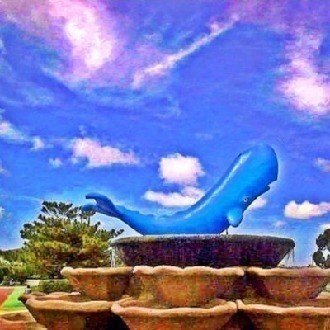MacでWindowsアプリを動かす!! - Wineを使ってC-Style動かしてみた -
MacでどうしてもWindowsアプリを動(うご)かしたい!
Wine(わいん)というソフトを使(つか)ってそれを実現(じつげん)してみます。
その手順(てじゅん)はつぎの通(とお)り。
1. XQuatzをインストール
2. Wineをインストール
3. 使いたいWindowsアプリをインストール
1. XQuatzをインストール
オフィシャルサイトから「XQuartz-{バージョン}.dmg」をダウンロードします。
https://www.xquartz.org/

ダウンロードした「XQuartz-2.7.11.dmg」を実行(じっこう)します。「xquartz.pkg」をダブルクリックします。

「続(つづ)ける」をクリックします。

「続(つづ)ける」をクリックします。
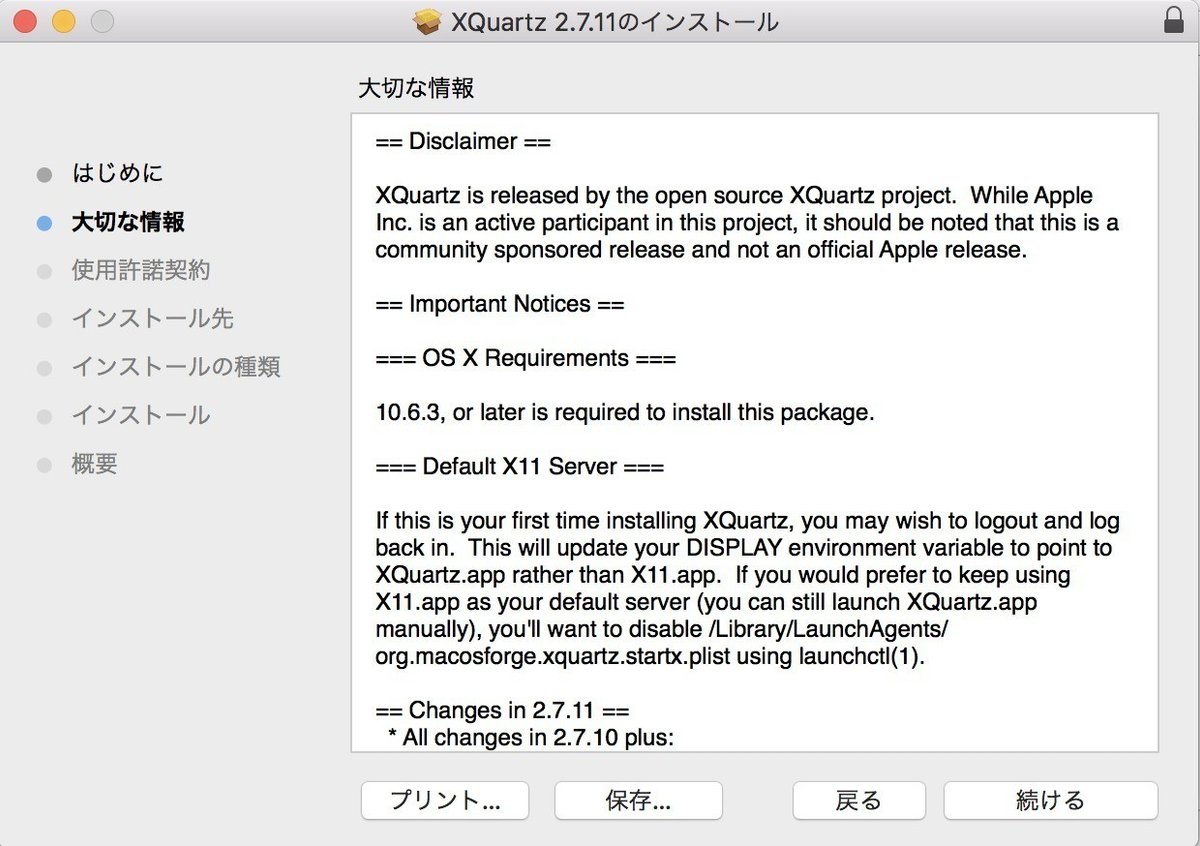
「続(つづ)ける」をクリックします。
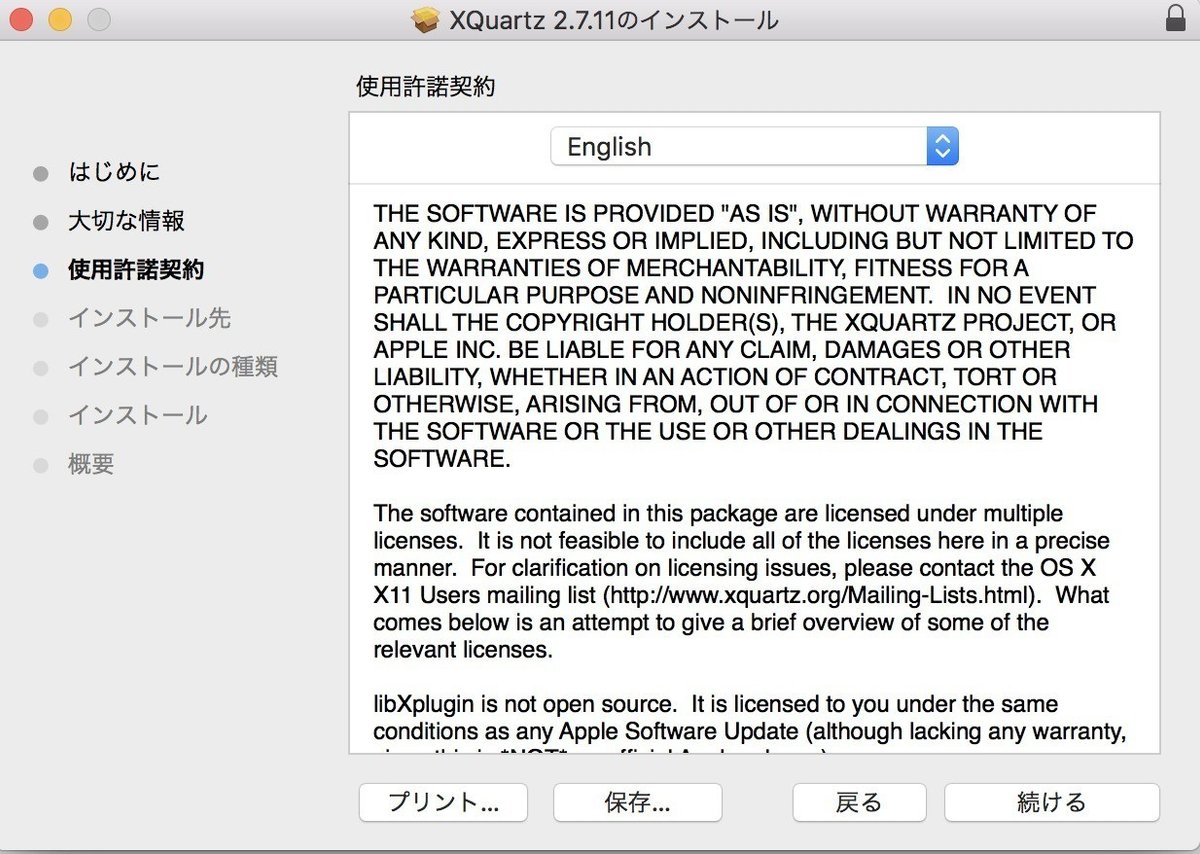
「同意(どうい)する」をクリックします。
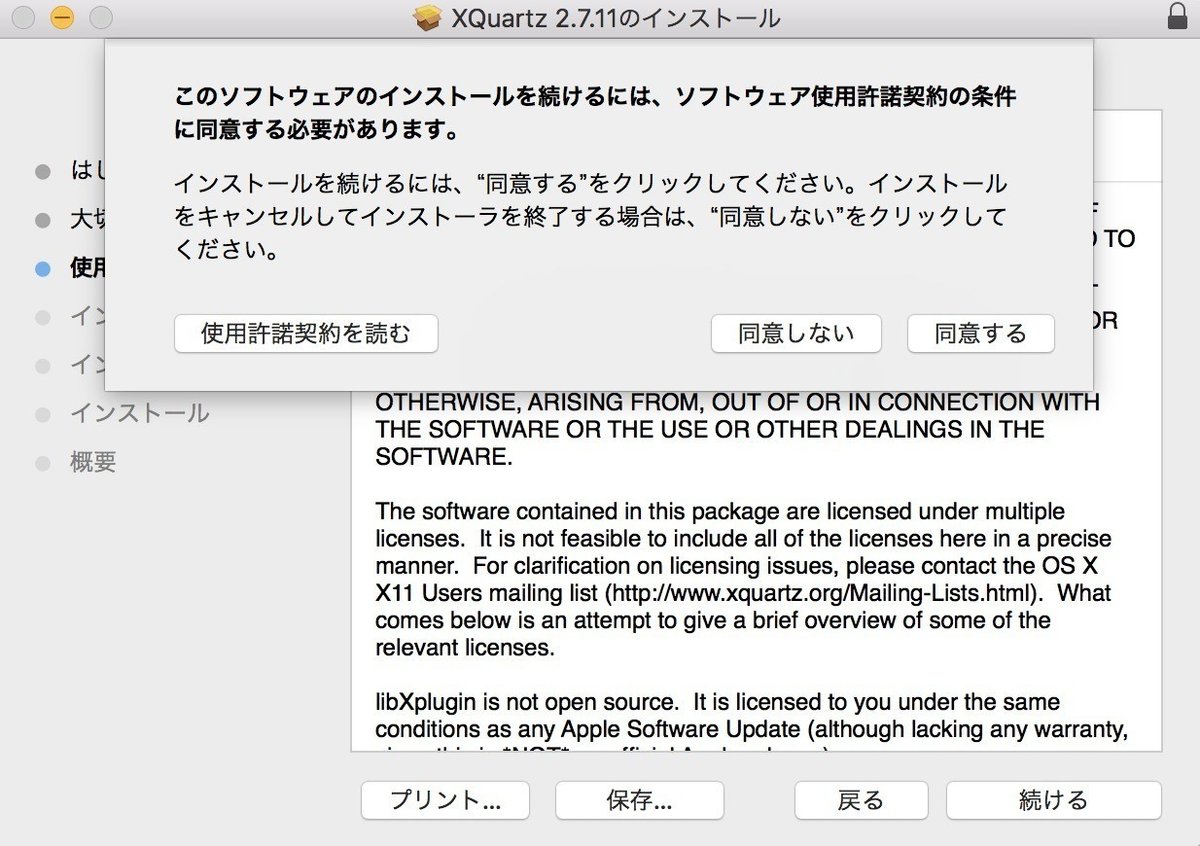
「インストール」をクリックします。

インストールがはじまります。

「閉(と)じる」をクリックします。

2. Wineをインストール
オフィシャルサイトから「Installer for "Wine Stable"」をクリックしてダウンロードします。
https://dl.winehq.org/wine-builds/macosx/download.html

ダウンロードした「winehq-stable-3.0.3.pkg」をダブルクリックして実行(じっこう)します。
「続(つづ)ける」をクリックします。

「64 bit support (optional)をクリックしてチェックをつけ、「続(つづ)ける」をクリックします。

「インストール」をクリックします。

インストールがはじまります。

「閉(と)じる」をクリックします。

3. 利用(りよう)するソフトをインストール
Wineのインストールが完了(かんりょう)すると、Windowsアプリの実行(じっこう)ファイル「.exe」ファイルがWineでひらけるようになります。
ここでは、ダイセン電子工業(でんしこうぎょう)のロボットプログラミングソフトウェア、「C-STYLE」を実行(じっこう)してみます。
ダイセン電子工業(でんしこうぎょう)のダウンロードページから、プログラムファイルをダウンロードします。
http://www.daisendenshi.com/download_list/
今回は「TJ3B」というロボット用(よう)の開発(かいはつ)ソフトウェアをダウンロードしました。

ダウンロードした「CStyleTj3B_V180802.exe」を右(みぎ)クリックして、「このアプリケーションで開く」→「Wine Stable」で実行(じっこう)します。
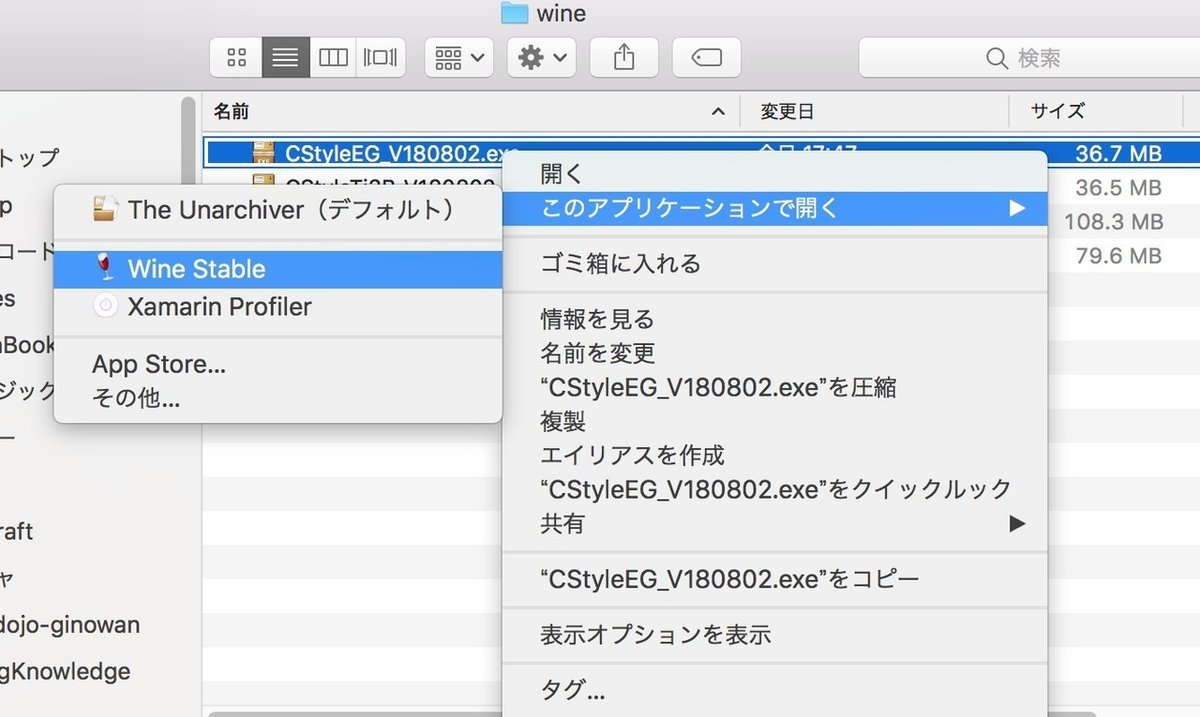
「インストール」をクリックします。

インストールがはじまります。

必要(ひつよう)なソフトの追加(ついか)ダウンロードも行(おこな)われます。

「インストール」画面(がめん)が出(で)たら、「インストール」をクリックします。

「圧縮解除(あっしゅくかいじょ)」をクリックします。

「閉(と)じる」をクリックします。

「書類」フォルダに解凍(かいとう)したフォルダが保存(ほぞん)されています。フォルダをダブルクリックします。
![]()
インストール実行(じっこう)ファイル「CStyleSetup.exe」をダブルクリックします。
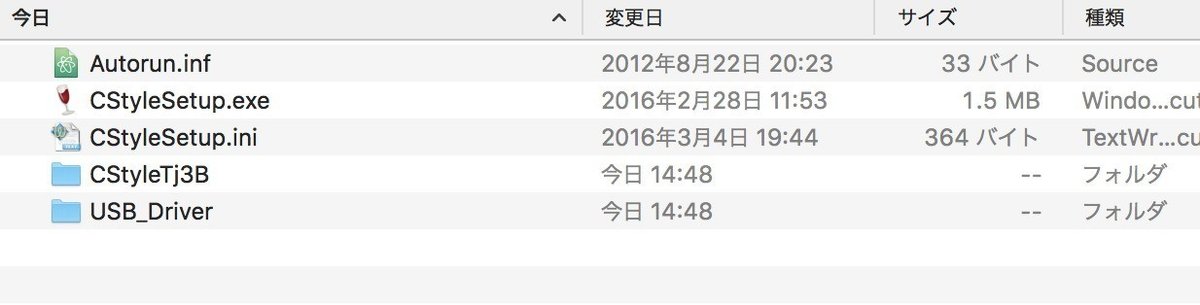
インストール画面(がめん)が立(た)ち上(あ)がったら、「C-Style Install」をクリックします。

「次(つぎ)へ」をクリックします。

ユーザ名(めい)、所属(しょぞく)を入力(にゅうりょく)して「次(つぎ)へ」をクリックします。

インストール先(さき)フォルダを確認(かくにん)します。ここではwineが管理(かんり)するフォルダ「C:¥Daisen¥」にインストールされます。
「次(つぎ)へ」をクリックします。
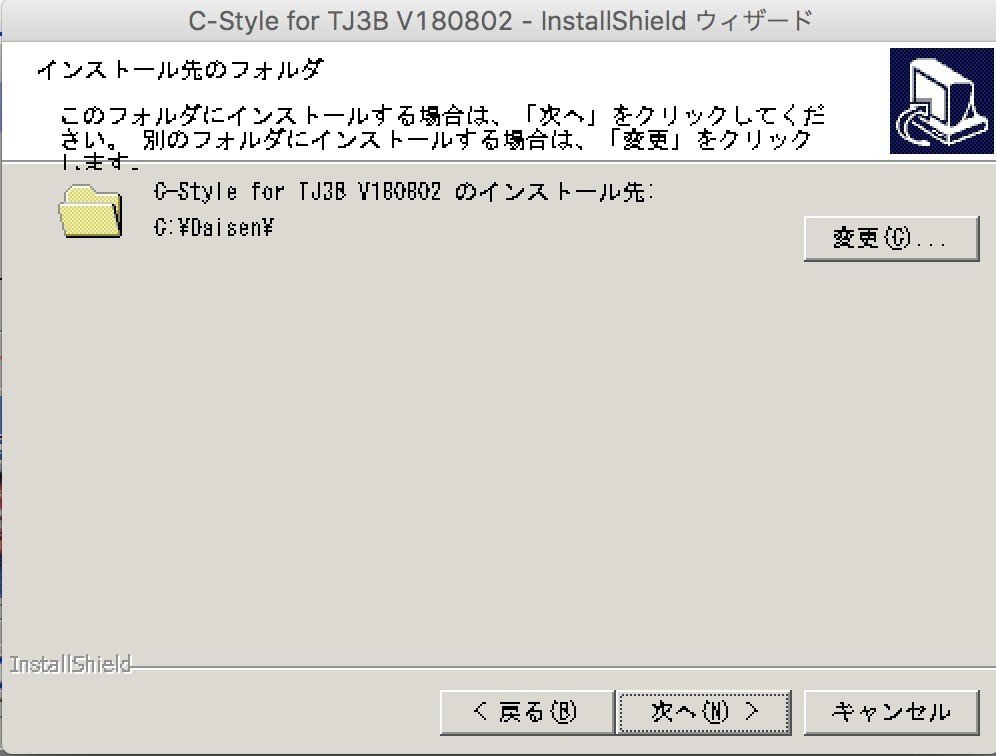
「インストール」をクリックします。

「完了(かんりょう)」をクリックします。

次(つぎ)に、ドライバーをインストールします。「Driver Install」をクリックします。

「次(つぎ)へ」をクリックします。

インストールが終(お)わったら「完了(かんりょう)」をクリックします。

4. アプリを起動(きどう)
インストールが終(お)わったら、アプリを起動(きどう)します。デスクトップに「.desktop」「.lnk」ファイルが出来(でき)ていますが、不要(ふよう)なので削除(さくじょ)してもいいです。テキストファイルで開(ひら)くと、インストールされたアプリが保存(ほぞん)されているパスが記載(きさい)されています。
インストールされたWindowsアプリは、ユーザフォルダの「.wine」の中(なか)に保存(ほぞん)されています。
「{ユーザ名(めい)}/.wine」フォルダが表示(ひょうじ)されていない場合は、キーボードの「command」+「shift」+「.(ドット)」を同時(どうじ)に押(お)すと、隠(かく)しフォルダの表示(ひょうじ)、非表示(ひひょうじ)を切(き)り替(か)えることができます。

「.wine」フォルダをダブルクリックして中(なか)に入(はい)ります。
「drive_c」がwine上(じょう)のWindows「C:」ドライブにあたります。
「drive_c」にはいります。

インストールした「Daisen」フォルダがあります。中(なか)にはいります。

C-Styleのフォルダがありました。さらに中(なか)にはいります。

「CStyle_Tj3B.exe」が実行(じっこう)ファイルです。ダブルクリックして実行(じっこう)しましょう。

C-Styleが表示(ひょうじ)されました!

これでMacでもロボットプログラミングできますね!
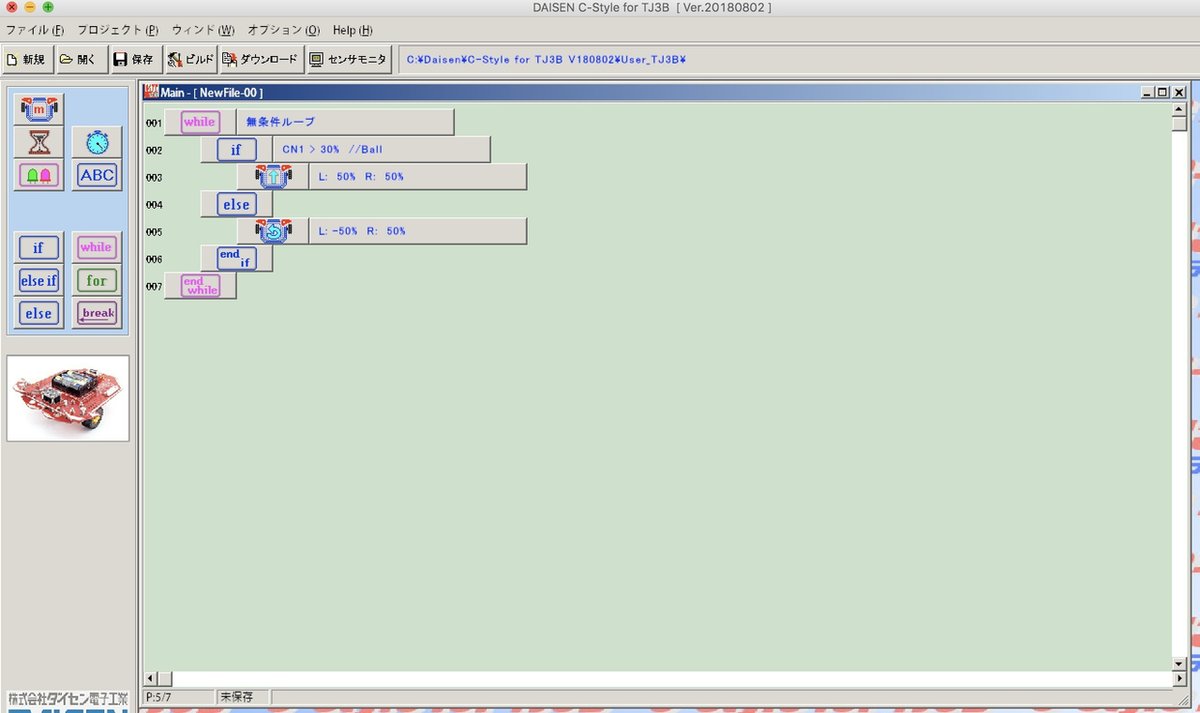
5. Virtual COM port (VCP)の設定(せってい)
C-Styleは動くようになりましたが、このままではまだ、ロボットと通信(つうしん)ができず、「ビルド」→「ダウンロード」や、「センサーモニター」が使(つか)えません。
C-Styleとe-GadgetやTJ3Bといったダイセンのロボットは「Comポート」という通信(つうしん)を行(おこ)なうための道(みち)を使(つか)っていますが、Macにはそれがありません。
なので、それをC-Styleが通信(つうしん)できるように作(つく)ってあげる必要(ひつよう)があります。
それには「FTDI」という会社(かいしゃ)が作(つく)っているVirtual COM Port Driverというソフトウェアを使(つか)います。
次(つぎ)のWebサイトにアクセスします。
https://www.ftdichip.com/Drivers/VCP.htm

ページの真(ま)ん中(なか)あたりにある、「Mac OS X 10.9 and above(Mac OS X 10.9いじょう)」用の2.4.2をダウンロードします。
※自分(じぶん)のMacのバージョンにあったものをダウンロードしてください。

「FTDIUSBSerialDriver_v2_4_2.dmg」というファイルがダウンロードされますので、ダブルクリックしてインストールしましょう。

インストールが終(お)わったら再起動(さいきどう)しましょう。
再起動(さいきどう)が終(お)わったら、「アプリケーション」→「ユーティリティー」→「ターミナル」を起動(きどう)します。

(2018.11.19追記)
再起動後(さいきどうご)、コマンド実行(じっこう)の前(まえ)にロボットをMacとシリアルケーブル接続(せつぞく)してスイッチをONにします。ロボットをつないでいないと、つぎのコマンド実行(じっこう)しても「/dev/tty.usbserial」という文字(もじ)はでてきません。
次(つぎ)のコマンドを実行して、「/dev/tty.usbserial」という文字(もじ)が表示(ひょうじ)されたらインストール成功(せいこう)です。
コマンド
ls -al /dev/*usb*実行結果
crw-rw-rw- 1 root wheel 21, 9 11 14 20:17 /dev/cu.usbserial
crw-rw-rw- 1 root wheel 21, 8 11 14 20:17 /dev/tty.usbserial次(つぎ)に、wineからこのインストールしたポートが見(み)えるように設定(せってい)します。
ターミナルでコマンドを実行(じっこう)して、wineのフォルダにある、「dosdevices」というフォルダの中(なか)に移動(いどう)します。
cd /Users/{ユーザ名(めい)}/.wine/dosdevices/そのフォルダの中(なか)に、インストールした「/dev/tty.usbserial」へのリンクを作成(さくせい)します。
ln -s /dev/tty.usbserial Com1※「Com1」は1文字目(もじめ)は必(かなら)ず大文字(おおもじ)にしてください。
これで設定(せってい)完了(かんりょう)です!
C-Styleを起動(きどう)して、ロボットをMacとケーブルでつないで、センサーモニターやダウンロードを試(ため)してみましょう!
※センサーモニターの表示(ひょうじ)がおかしくなったり、文字化(もじば)けしたときは、このページ下(した)のほうにある「文字化(もじば)対応(たいおう)」の欄(らん)をみて、フォントをインストールしてください。

参考(さんこう)にしたサイト
Making Wine work with COM Ports
https://fearthecow.net/guest/wine-serial-ports/
FTDI
https://www.ftdichip.com/Drivers/VCP.htm
(以下、2018.11.19追記)
C-Styleのビルドエラー
ビルドを実行(じっこう)するとビルドは成功(せいこう)しますが、そのあとに「err.txtは開けません」とエラーになってしまい、ダウンロードが実行(じっこう)できません。


原因(げんいん)と対策(たいさく)はダイセン電子工業さんへ情報提供(じょうほうていきょう)をお願(ねが)いしているところですが、とりあえず「/Users/ユーザ名/.wine/drive_c/Daisen/C-Style for e-Gadget V180802/Build/Build_V180802」の中(なか)にある、「cl2520.bat」「cl2620.bat」のふたつのファイルをひらいて、err.txtの行(ぎょう)をコメントアウトするとエラーはでなくなります。

del err.txt
↓
:del err.txtこれで問題(もんだい)なくロボットが動(うご)くかどうか検証(けんしょう)していますので、結果(けっか)はまたお知(し)らせします。
文字化け対応
Wineで起動(きどう)した画面(がめん)が文字化(もじば)けする場合(ばあい)は、Windows用(よう)のフォントがインストールされていないことが原因(げんいん)です。フォントのインストールは次(つぎ)の手順(てじゅん)で可能(かのう)です。
winetricksのインストール
まず、WineのWindows環境(かんきょう)にいろいろなソフトウェアをインストールすることができる、winetricksをインストールします。
参考(さんこう)サイト
https://matome.naver.jp/odai/2138060373792908301
Wine環境(かんきょう)にパッケージを入(い)れたり設定適用(せっていてきよう)したりできるWinetricksとその使(つか)い方(かた)
https://kakurasan.blogspot.com/2015/07/winetricks-features-usage.html
※ここでは、MacのHomebrewを使(つか)ってインストールしています。他(ほか)の方法(ほうほう)については上記(じょうき)の参考(さんこう)サイトを参照(さんしょう)してください。
brew install winetricks次(つぎ)にフォントを入(い)れるコマンドを実行(じっこう)します。
winetricks allfontsWindowsのフォントがインストールされました。
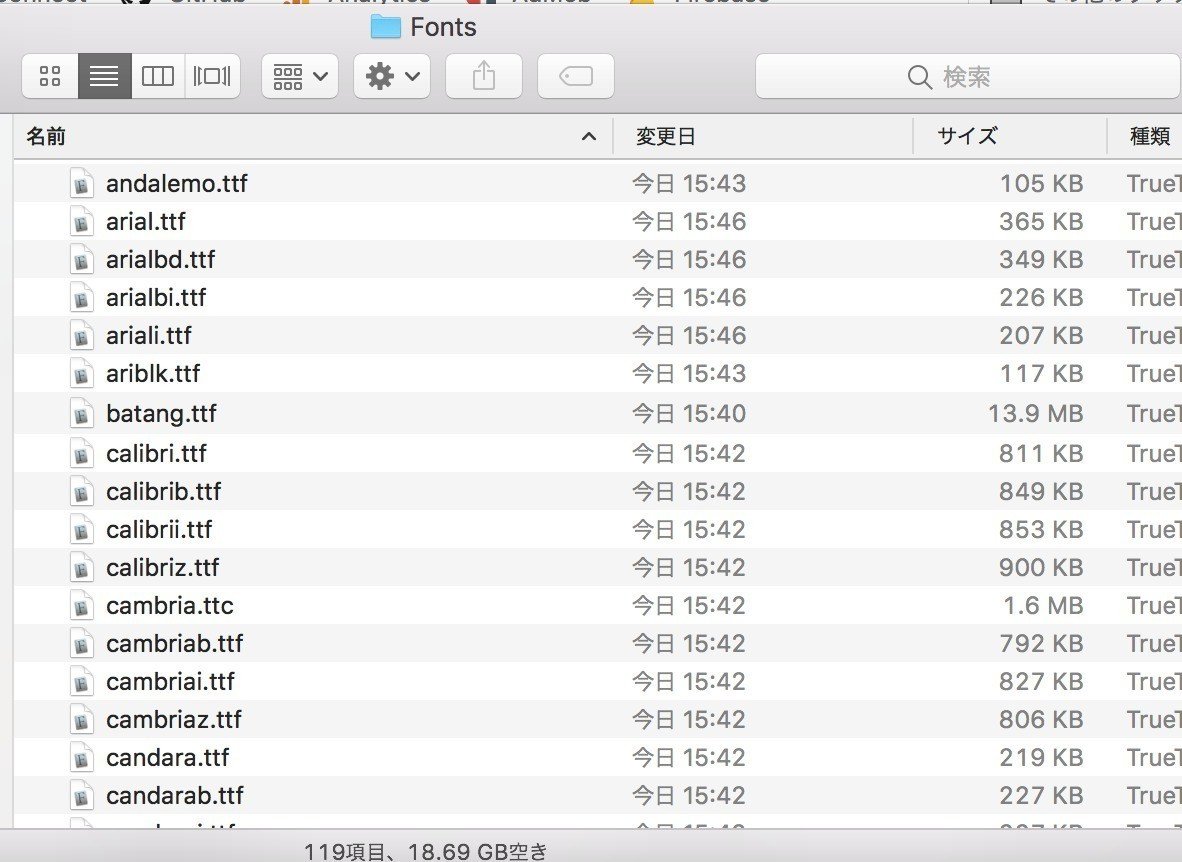
wineをアンインストールする
プログラム本体(ほんたい)をアプリケーションフォルダから削除(さくじょ)すると共(とも)に、つぎのフォルダも削除(さくじょ)します。
/home/ユーザー/.local/share/applications/wine*
/home/ユーザー/.local/share/desktop-directories/wine-*
/home/ユーザー/.local/share/iconsの「hicolor」フォルダ
/home/ユーザー/.config/menus/applications-merged/*
/home/ユーザー/.wine/*
いいなと思ったら応援しよう!